Revit渲染是一种使用Revit软件创建逼真图像的过程,它可以帮助建筑师和设计师更好地展示他们的设计概念和想法。本文将介绍Revit渲染的方法和步骤,帮助读者了解如何使用Revit软件进行渲染。
Revit渲染方法
Revit渲染有两种方法:内部渲染和外部渲染。
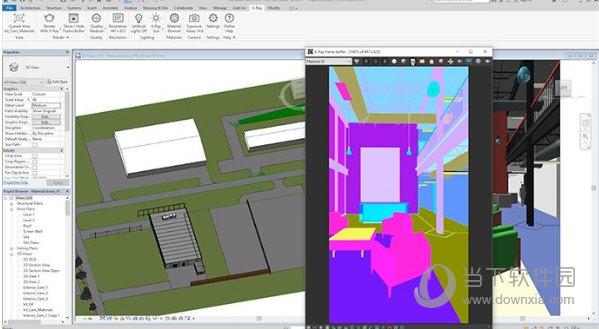
内部渲染
内部渲染是指在Revit软件本身中使用内置的渲染引擎进行渲染。它具有简单易用的特点,适用于快速的设计展示和预览。以下是使用内部渲染进行渲染的步骤:
- 打开Revit软件并加载需要渲染的模型。
- 设置视图为“3D视图”或“透视图”,以便更好地展示设计效果。
- 在“视图”选项卡中选择“创建”并点击“3D视图”按钮,创建一个新的3D视图。
- 在“视图控制”面板中,调整视角、裁切平面和其他视图参数,以便更好地展示设计细节。
- 在“渲染”选项卡中选择“渲染图像”按钮,进入渲染设置界面。
- 在渲染设置界面中,选择渲染分辨率、光照设置、材质和其他渲染参数,然后点击“渲染”按钮开始渲染。
- 等待渲染完成后,点击“保存图像”按钮保存渲染结果。
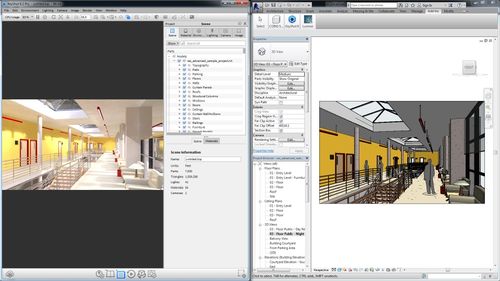
外部渲染
外部渲染是指使用第三方渲染软件进行渲染。相比于内部渲染,外部渲染通常具有更高的渲染质量和更丰富的渲染效果。以下是使用外部渲染进行渲染的步骤:
- 选择一款支持Revit的第三方渲染软件,如Enscape、V-Ray等,并下载安装。
- 打开Revit软件并加载需要渲染的模型。
- 在Revit软件中选择“外部工具”选项卡,并点击所选的第三方渲染软件的图标。
- 在第三方渲染软件的界面中,设置渲染参数,如渲染分辨率、光照设置、材质等。
- 点击“渲染”按钮开始渲染。
- 等待渲染完成后,保存渲染结果。
Revit渲染步骤
对于不论是内部渲染还是外部渲染,以下是一般的Revit渲染步骤:
- 准备模型:在Revit软件中创建或加载需要渲染的模型,并根据需要设置材质和光照。
- 设置视图:选择要渲染的视图类型,如3D视图或透视图,并调整视角、裁切平面和其他视图参数,以便更好地展示设计细节。
- 设置渲染参数:根据需要选择渲染分辨率、光照设置、材质和其他渲染参数。
- 开始渲染:点击渲染按钮开始渲染,并等待渲染完成。
- 保存渲染结果:在渲染完成后,保存渲染结果,并根据需要进行后期处理。
通过上述步骤,您可以轻松地使用Revit软件进行渲染,展示出逼真的设计效果。无论是内部渲染还是外部渲染,都可以根据需要选择合适的方法进行渲染,并根据需要进行后期处理以达到更好的效果。
转载请注明来源本文地址:https://www.tuituisoft/blog/7676.html